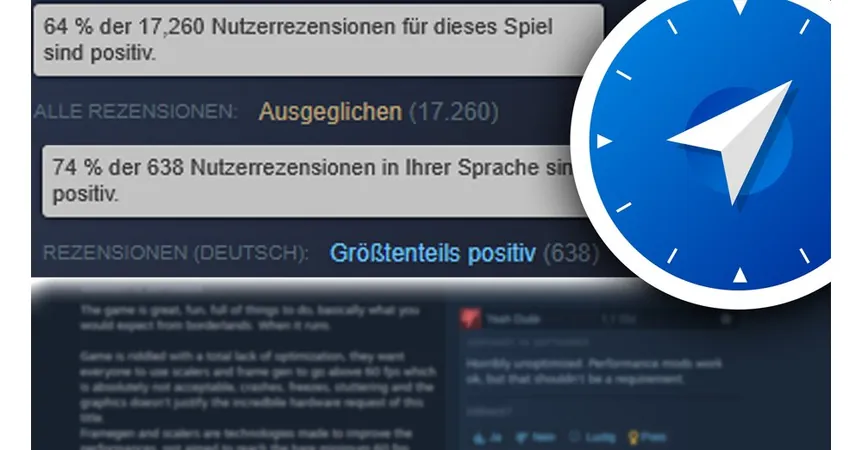
Achtung, deutsche Gamer! So erkennt ihr die wahre Wertung bei Steam Reviews!
2025-09-15
Autor: Lara
Steam Reviews im Fokus: Was sich verändert hat
Eine grundlegende Veränderung bei Steam sorgt für Verwirrung unter deutschen Spielern. Die Nutzerbewertungen geben jetzt nicht mehr das gesamte Bild wieder und können eine völlig andere Wahrnehmung ermöglichen!
Die neue länderspezifische Bewertung: Ein zweischneidiges Schwert
Seit August 2025 zeigt Steam standardmäßig nur die Bewertungen in der eingestellten Sprache an. Für deutsche Spieler bedeutet das oft, dass sie nur die Meinungen von anderen deutschsprachigen Nutzern sehen. Das Problem: Diese Bewertungen können sich erheblich von den internationalen Einschätzungen unterscheiden.
Ein Beispiel aus der Praxis: Borderlands 4
Schaut euch zum Beispiel das frisch veröffentlichte Borderlands 4 an. Während die deutschen Rezensionen eine positive Bewertung von 74% aus 638 Reviews zeigen, liegt die internationale Bewertung bei nur 64% — ein großer Unterschied! Dies kann für unvorsichtige Käufer verheerend sein, die auf die deutsche Wertung vertrauen.
Die Schwächen in anderen Sprachräumen
Insbesondere bei Spielen mit einer großen chinesischen Community können Übersetzungsfehler oder mangelhafte Lokalisierung die Bewertungen stark beeinflussen. Bei Borderlands 4 sind die chinesischen Bewertungen beispielsweise nur zu 35% positiv. Ein deutscher Spieler könnte somit irregeführt werden.
So erkennt ihr die wahre Gesamtwertung!
Die gute Nachricht: Mit nur wenigen Klicks könnt ihr die Einstellungen auf Steam ändern und die globale Bewertung einsehen. Hier erfahrt ihr, wie es funktioniert:
Methode 1: Über die Shop-Seite
1. Geht auf die Shop-Seite des Spiels. 2. Klickt im Abschnitt der Nutzerrezensionen auf "Aufschlüsselung nach Sprachen". 3. Unten findet ihr die "Gesamtbewertung für alle Sprachen".
Methode 2: Über eure Steam-Einstellungen
1. Klickt auf euer Profilbild und wählt "Accountdetails". 2. Unter "Spracheinstellungen" könnt ihr weitere Sprachen hinzufügen. 3. Bestätigt die Änderungen.
Methode 3: Als nicht angemeldeter Nutzer
1. Geht direkt über die Nutzerrezensionen. 2. Klickt auf das Dropdown-Menü der Sprache. 3. Wählt "Alle Sprachen" aus, um die gesamte Bandbreite der Bewertungen zu sehen.
Fazit: Seid informiert!
Valve hat diese Funktion wohl gut gemeint, doch sie kann schnell in die Irre führen. Gewöhnt euch an, die "Aufschlüsselung nach Sprachen" regelmäßig zu überprüfen. So erhaltet ihr ein vollständiges Bild und vermeidet böse Überraschungen nach dem Kauf. Seid schlauer als die Masse und informiert euch richtig!

 Brasil (PT)
Brasil (PT)
 Canada (EN)
Canada (EN)
 Chile (ES)
Chile (ES)
 Česko (CS)
Česko (CS)
 대한민국 (KO)
대한민국 (KO)
 España (ES)
España (ES)
 France (FR)
France (FR)
 Hong Kong (EN)
Hong Kong (EN)
 Italia (IT)
Italia (IT)
 日本 (JA)
日本 (JA)
 Magyarország (HU)
Magyarország (HU)
 Norge (NO)
Norge (NO)
 Polska (PL)
Polska (PL)
 Schweiz (DE)
Schweiz (DE)
 Singapore (EN)
Singapore (EN)
 Sverige (SV)
Sverige (SV)
 Suomi (FI)
Suomi (FI)
 Türkiye (TR)
Türkiye (TR)
 الإمارات العربية المتحدة (AR)
الإمارات العربية المتحدة (AR)